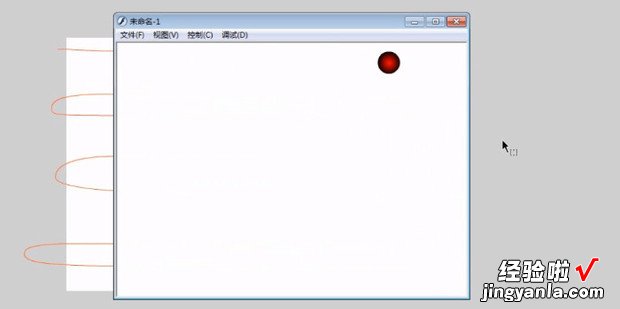【Flash中如何做小球移动动画】
接下来要讲解的是Flash中如何做小球移动动画,以下是解决方案 。

方法
点击Flash左侧的椭圆工具 。
在页面中画一个圆球 。
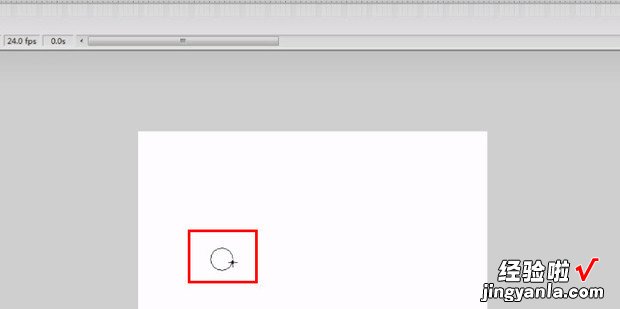
可以在下方更改球的颜色 。
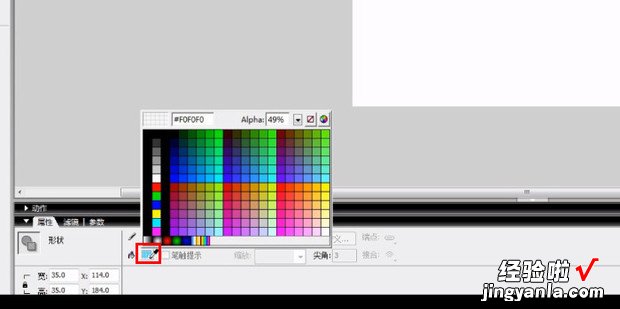
右击小球,点击转换为元件 。
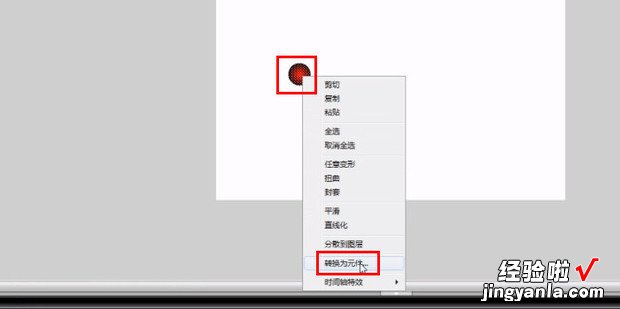
按需求设置后点击确定 。
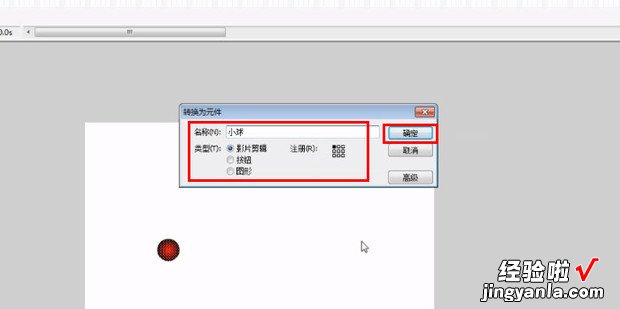
点击左上角的添加运动引导层 。
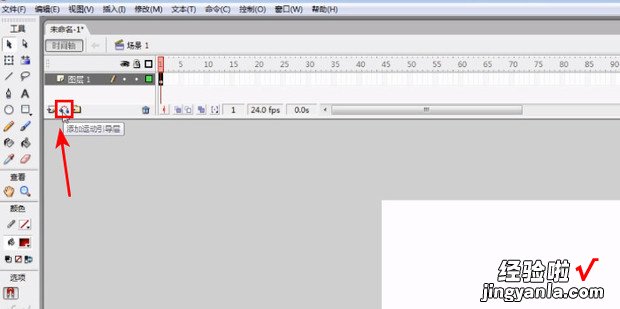
点击上方轴中第一个开头 。
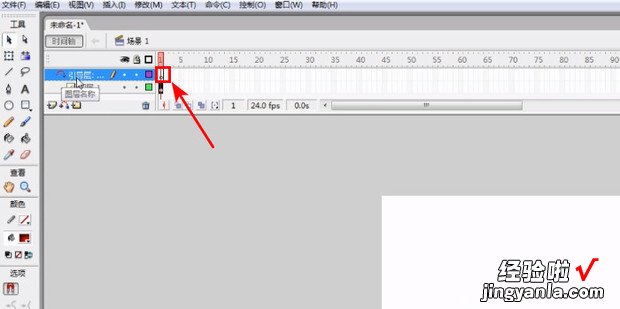
点击左侧的铅笔工具 。
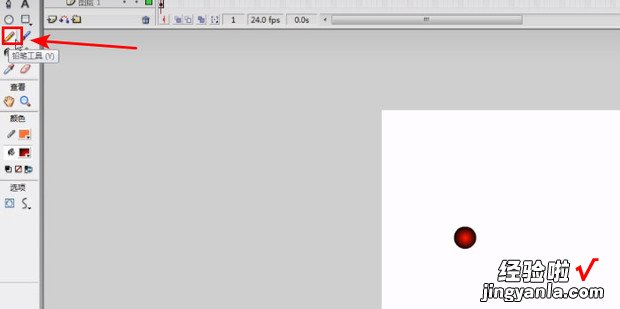
画上运动轨迹 。
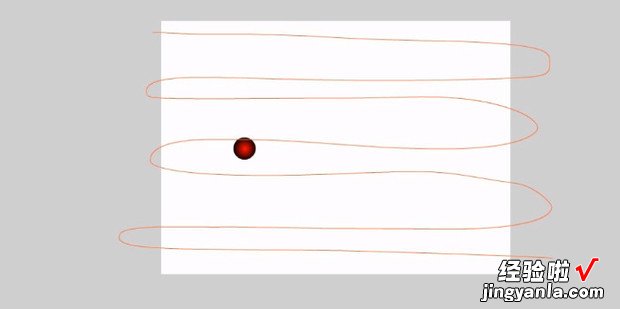
右击上方的轴的后面,点击插入帧 。
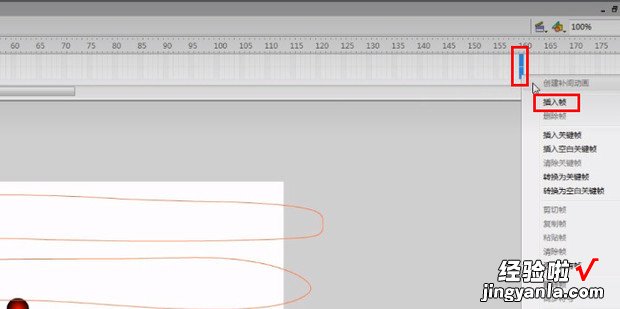
点击第二行的后面,点击插入关键帧 。
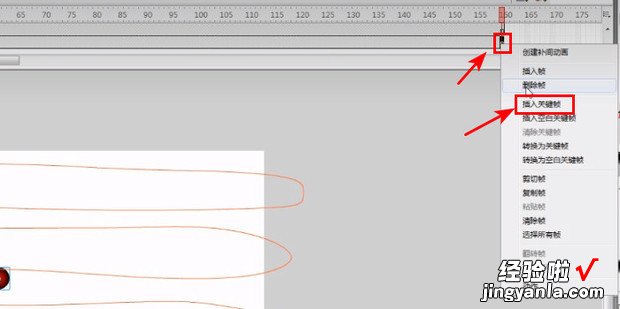
点击刚刚插入关键帧的前面,点击创建补帧动画 。
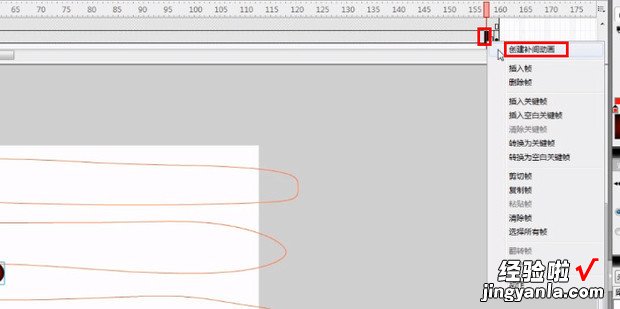
点击上方轴中第二行的开头 。
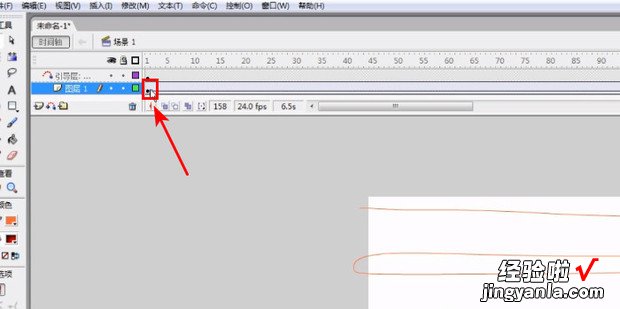
将小球拖到运动起点 。
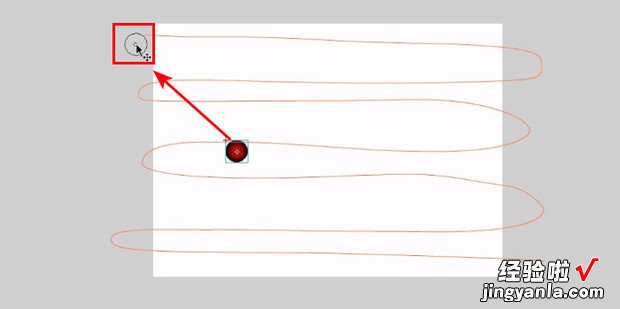
点击上方轴中第二行的末尾,将小球拖到运动终点 。
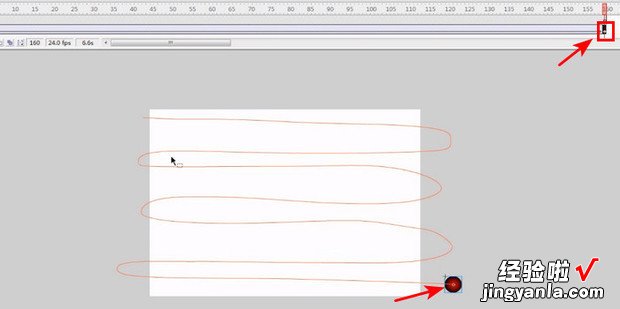
查看小球移动动画 。